Запуск и игра в Minecraft – великолепный способ провести время с друзьями и насладиться виртуальным миром, созданным вами. Однако в процессе подключения к серверу вашего друга вы можете столкнуться с проблемой вылета игры. Это может быть вызвано различными факторами, но существуют несколько шагов, которые помогут вам решить эту проблему.
Во-первых, убедитесь, что вы и ваш друг используете одну и ту же версию игры Minecraft. Если у вас разные версии, это может привести к конфликтам при подключении к серверу. Проверьте, что оба игрока обновлены до последней версии и используют одну и ту же версию игры.
Во-вторых, убедитесь, что у вас и вашего друга стабильное интернет-соединение. Проблемы с подключением и вылеты могут возникать из-за непостоянного или медленного интернета. Проверьте качество своего соединения и, если необходимо, перезагрузите роутер или модем.
Также важно убедиться, что ваш компьютер имеет достаточно свободной памяти для запуска Minecraft. Если ваш компьютер перегружен другими программами или файлами, это может привести к вылету игры при подключении к серверу друга. Закройте ненужные программы и файлы для освобождения оперативной памяти и улучшения производительности компьютера.
Введение в статью о том, как решить проблему с вылетом Minecraft при подключении к серверу друга, указывает на несколько возможных причин таких проблем и предлагает некоторые решения. Следуя этим шагам, вы сможете наслаждаться игрой в Minecraft вместе со своими друзьями!
Диагностика вылетов Minecraft при подключении к серверу друга
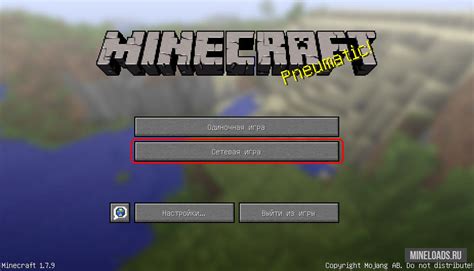
Игра в Minecraft может быть очень увлекательной, особенно когда вы играете вместе с друзьями на одном сервере. Однако, бывает, что при подключении к серверу друга игра вылетает, и проблема эта может быть не очень очевидной. В этой статье мы рассмотрим несколько способов диагностики и решения этой проблемы.
- Проверьте подключение к Интернету:
- Проверьте стабильность соединения:
- Обновите игру и клиент:
- Дебаггинг логов:
- Отключите моды или текстур-паки:
- Проверьте конфликты программ:
Первым шагом при диагностировании проблемы с вылетами Minecraft следует убедиться, что ваше соединение с Интернетом работает исправно. Проверьте, что вы подключены к сети Wi-Fi или используйте Ethernet-кабель для подключения к Интернету. Если у вас есть другие устройства, подключенные к той же сети, проверьте, работают ли они нормально.
Проверьте, не возникает ли потеря пакетов данных при подключении к серверу друга. Для этого можно воспользоваться утилитами, такими как Ping или Traceroute. Пингуя сервер, вы сможете узнать задержку и потери пакетов между вашим компьютером и сервером Minecraft. Если задержка слишком высока или есть потери пакетов, возможно, проблема в вашем Интернет-соединении или сервере.
Убедитесь, что у вас установлена последняя версия игры Minecraft и клиента. Игра Minecraft и клиент часто обновляются, чтобы исправить ошибки и улучшить производительность. Проверьте официальный сайт Minecraft и клиента, чтобы узнать о наличии обновлений.
В игре Minecraft доступна опция дебаггинга логов, которая может помочь вам в процессе диагностирования проблем с вылетами. Включите эту опцию, перезагрузите игру и запустите подключение к серверу друга. Затем прочтите и проанализируйте логи игры, чтобы найти информацию об ошибке или неисправности.
Если вы используете моды или текстур-паки, попробуйте отключить их и затем запустить игру снова. Иногда некоторые моды или текстур-паки могут вызывать конфликты или неправильную работу игры. Отключение их может помочь устранить вылеты при подключении к серверу.
Убедитесь, что другие программы или процессы на вашем компьютере не вызывают конфликты с Minecraft. Например, антивирусные программы или брандмауэры могут блокировать подключение к серверу или вызывать вылеты игры. Попробуйте отключить временно такие программы и проверьте, исправится ли проблема.
Если вы все еще не можете решить проблему с вылетами Minecraft при подключении к серверу друга, рекомендуется обратиться за помощью к разработчикам игры или сообществу игроков. Возможно, у них есть дополнительные рекомендации или решения для вашей конкретной ситуации.
Почему Minecraft вылетает, когда я пытаюсь подключиться к серверу друга?
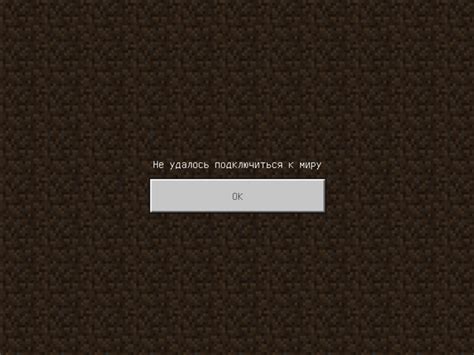
Многие игроки Minecraft сталкиваются с проблемой вылета при попытке подключения к серверу друга. Эта проблема может иметь несколько причин, и в данной статье мы рассмотрим наиболее распространенные из них.
1. Несовместимые версии Minecraft
Одной из основных причин проблем с подключением к серверу может быть несовместимость версий Minecraft у вас и вашего друга. Проверьте, что оба игрока используют одну и ту же версию игры. Если разница в версиях слишком большая, возможно, вам придется обновиться или откатиться до версии, совместимой с сервером.
2. Неправильный IP-адрес или порт сервера
Может случиться, что при подключении к серверу вы указываете неправильный IP-адрес или порт. Убедитесь, что вы вводите правильные данные, предоставленные вашим другом. Проверьте также, что вы и ваш друг находитесь в одной сети. Если вы пытаетесь подключиться к серверу через интернет, не забудьте указать внешний IP-адрес и пробросить порт на маршрутизаторе.
3. Проблемы с Интернет-соединением
Вылеты из игры могут быть вызваны проблемами с вашим Интернет-соединением. Убедитесь, что ваше подключение к сети стабильно и скорость передачи данных достаточная для безперебойной игры. Если возникают проблемы с Интернетом, попробуйте перезагрузить роутер или провести диагностику соединения.
4. Конфликты с модификациями или дополнениями
Если вы или ваш друг используете модификации или дополнения, это также может вызывать проблемы с подключением к серверу. В некоторых случаях, моды могут быть несовместимыми между собой или с сервером. Проверьте, что у вас и у вашего друга установлены одни и те же модификации и версии. Попробуйте временно отключить все модификации, чтобы выяснить, вызывают ли именно они проблемы.
5. Проблемы с компьютером или операционной системой
Вылеты из игры могут быть связаны с проблемами на вашем компьютере или операционной системе. Убедитесь, что ваш компьютер соответствует минимальным требованиям для запуска Minecraft. Попробуйте обновить драйверы графической карты и выполнить другие обновления для вашей операционной системы.
Это лишь некоторые из возможных причин проблем с подключением к серверу в Minecraft. Если ни одно из вышеуказанного не помогло решить вашу проблему, вам может потребоваться обратиться за помощью к специалисту или обратиться к форумам и сообществам игроков Minecraft, где вы сможете получить подробную информацию и советы по данной теме.
Как определить причину вылета Minecraft при подключении к серверу друга?
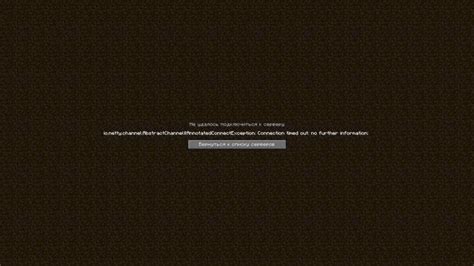
Возникновение проблемы с вылетом Minecraft при подключении к серверу друга может быть вызвано различными причинами. Для определения и исправления проблемы необходимо выполнить ряд действий:
- Проверьте соединение с интернетом: Убедитесь, что ваше интернет-соединение стабильное и не происходит перебоев в работе. Попробуйте перезагрузить роутер и убедитесь, что вы имеете достаточно скорости для игры в Minecraft.
- Проверьте правильность адреса сервера: Удостоверьтесь, что вы правильно вводите IP адрес или доменное имя сервера, к которому пытаетесь подключиться. Для этого свяжитесь с владельцем сервера или проверьте информацию на его веб-сайте.
- Проверьте версию Minecraft: Убедитесь, что ваша версия Minecraft совпадает с версией, используемой на сервере, к которому вы пытаетесь подключиться. Если у вас установлена старая или новая версия, может возникнуть несовместимость, что может привести к вылету игры.
- Проверьте наличие обновлений: Удостоверьтесь, что у вас установлена самая последняя версия Minecraft. Загрузите и установите все доступные обновления игры, чтобы исправить возможные ошибки и несоответствия.
- Проверьте наличие модов и плагинов: Если вы используете моды или плагины в Minecraft, проверьте их совместимость с версией игры и сервером. Некорректно установленные или устаревшие моды или плагины могут вызывать вылет игры при подключении к серверу.
- Проверьте наличие проблем с железом: Иногда вылет игры может быть вызван неисправностью компьютера или неправильной работой его компонентов. Убедитесь, что ваш компьютер соответствует минимальным системным требованиям Minecraft и функционирует без проблем.
Если после выполнения всех вышеуказанных действий проблема с вылетом Minecraft при подключении к серверу друга не решится, рекомендуется обратиться за помощью к профессионалам либо искать подробную информацию о наболевшей проблеме в различных форумах и обсуждениях.
Какие действия необходимо предпринять, чтобы избежать вылетов Minecraft при подключении к серверу друга в будущем?

Если вы столкнулись с проблемой вылетов Minecraft при подключении к серверу друга, следующие действия могут помочь предотвратить возникновение проблем в будущем:
- Проверьте обновления Minecraft: Убедитесь, что у вас установлена последняя версия игры. Проверьте наличие обновлений перед запуском Minecraft.
- Убедитесь в стабильном интернет-соединении: Подключение к серверу друга может быть прервано или вызвать вылет, если у вас нестабильное интернет-соединение. Убедитесь, что вы подключены к надежной сети Wi-Fi или используйте проводное подключение.
- Установите дополнительные ресурсы: Некоторые серверы могут требовать установки дополнительных ресурсов, таких как моды или текстуры. Убедитесь, что вы устанавливаете соответствующие ресурсы, прежде чем присоединяться к серверу друга.
- Запустите Minecraft с минимальными настройками: Если у вас по-прежнему возникают проблемы с вылетами, попробуйте запустить Minecraft с минимальными настройками. Это поможет установить, вызывают ли проблемы дополнительные моды, текстуры или ресурсы.
- Обратитесь за помощью к администратору сервера: Если никакие из вышеперечисленных действий не помогли решить проблему, обратитесь к администратору сервера. Они смогут предоставить вам дополнительную информацию и помочь решить проблему.
Следуя этим рекомендациям, вы можете уменьшить вероятность вылетов Minecraft при подключении к серверу друга и наслаждаться беспроблемной игрой в будущем.




